
Crawler – czym jest i jak działa?
Dodatkowe środki na start

Social Media





CEO & Head of Performance w Double Digital
Jeśli chodzi o skuteczne zarządzanie kampaniami Google Ads, zrozumienie i, co ważniejsze, optymalizację kampanii Google Ads może być nieprzewidywalną i frustrującą podróżą. Istnieją setki zmiennych, które określają sukces Twoich kampanii i dla całego konta. Chociaż optymalna struktura konta Google Ads wymaga kolejnego wpisu samego w sobie, dziś odkryjemy optymalizacje Google Ads, które mogą ulepszyć Twoje kampanie PPC w ciągu kilku godzin lub dni. Wiele z tych wskazówek Google Ads może niemal natychmiast znacząco poprawić współczynniki klikalności, współczynniki konwersji i koszt konwersji. Jednak jedna z podstawowych zasad zarządzania płatnością za kliknięcie, to unikanie wprowadzania zbyt wielu zmian na raz (stracisz orientację, co pomogło lub zaszkodziło kontu). Obszary, które omówimy, powinny być stale monitorowane i ulepszane, ponieważ z czasem będą się zmieniać i wymagać dostosowania. Dotyczy to zarówno optymalizacji strony docelowej jak i kampanii reklamowej.
Dlaczego warto to zrobić: Testowanie reklam to jedyny sposób na uzyskanie najlepszego możliwego tekstu reklamy lub reklamy graficznej. Proces jest prosty, ale w przypadku ponad 85% przejmowanych przez nas kont Google Ads nie robiła tego poprzednia agencja ani właściciel samodzielnie zarządzający. Zasadniczo istnieją cztery kroki, aby podzielić testowanie reklam Google Ads. Ta metoda dotyczy również reklam Bing i koncepcyjnie jest taka sama jak w przypadku płatnych reklam na Facebooku. Jak skonfigurować test porównawczy Google Ads:
Zyskaj więcej za mniej i ciesz się pełną przejrzystością
W Double Digital wiemy, jak ważne jest dla Ciebie dotarcie do klientów w internecie. Dlatego jesteśmy tutaj - jako agencja digitalowa specjalizująca się w Google Ads proponujemy dodatkowe korzyści na start!

Dodatkowe 3500 zł na start przy nowym koncie

Niższe koszty kampanii Google Shopping o 20%

Pełny wgląd do konta reklamowego Google Ads
Dlaczego warto to zrobić: Gdy na koncie zgromadzi się trochę danych, zaczniesz dostrzegać pozytywne lub negatywne trendy w określone dni tygodnia. Możesz wykorzystać te trendy, zwiększając lub zmniejszając stawki i budżety w oparciu o mocne i słabe dni. Jak zoptymalizować Google Ads pod kątem najsilniejszych dni tygodnia:
Dlaczego powinieneś to zrobić: Poszczególne pory dnia będą działały zupełnie inaczej, a celem ich jest jak najskuteczniejsze wykorzystanie budżetu każdego dnia. Jak zoptymalizować Google Ads w najlepszych porach dnia?
Naszą skuteczność potwierdzają klienci
Minimum 5 lat
doświadczenia Eksperta PPC
Minimum 7 lat
doświadczenia Eksperta SEO
Skontaktuj się z nami żeby dowiedzieć się więcej!

Dlaczego warto to zrobić: Skuteczność kampanii google adwords będzie się różnić w zależności od urządzenia. Przed 2012 rokiem i wprowadzeniem przez Google „kampanii rozszerzonych” agencje marketingu cyfrowego tworzyły osobne kampanie na telefony komórkowe, tablety i komputery i kontrolowały je niezależnie. Następnie Google odebrał nam poziom kontroli nad segmentacją w ten sposób. Nie było już świetnego sposobu na prowadzenie kampanii wyłącznie na tablety lub wyłącznie na komórki. Niedawno firma Google przywróciła większość tej funkcji. Możesz ustalać różne stawki na komórkach, tabletach i komputerach, używając dostosowań stawek w kampaniach. Jak ustawić dostosowanie stawek według urządzenia:
Dlaczego warto to zrobić: Lokalizacje, na które kierujesz reklamy, można kontrolować niezależnie, dzięki czemu możesz więcej wydawać na wyświetlanie reklam właściwym osobom. Aby to zrobić, podczas ustawiania kierowania geograficznego na poziomie kampanii należy uzyskać jak najbardziej szczegółowe informacje. Oznacza to, że jeśli kierujesz reklamy na region taki jak Chicago, zechcesz dodać wszystkie miasta tworzące Chicago, zamiast kierować tylko na „Chicago”. Jak ustawić dostosowania stawek według urządzenia:
Jakie korzyści daje Ci współpraca z naszymi ekspertami Google Ads?
Zespół i komunikacja
✔ Certyfikowany ekspert Google Ads z minimum 5-letnim doświadczeniem
✔ Bieżący kontakt mailowy, telefoniczny lub wideo spotkanie
✔ Wsparcie innych obszarów marketingu digital w Twojej firmie
✔ Wsparcie całego zespołu ekspertów
Transparentność i personalizacja
✔ Działania prowadzone na Twoim koncie Google Ads
✔ Miesięczne podsumowanie skuteczności eksperta Google Ads wraz z planem rozwoju i wnioskami
✔ Spersonalizowany raport dostępny i aktualizowany 24/7
Przewagi technologiczne
✔ Nielimitowane ilości kampanii, grup reklam słów kluczowych
✔ Konfiguracja Google Analytics 4 oraz Google Tag Manager
✔ Konfiguracja opinii konsumenckich - dla sklepów
✔ Konfiguracja opinii o produkcie - dla sklepów
✔ Mapy ciepła i nagrania sesji użytkowników na stronie
Dlaczego warto to zrobić: Rozszerzenia reklam mogą ulepszyć reklamy na kilka sposobów. Dostarczają dodatkowych i często bardziej szczegółowych informacji związanych z reklamą. Linki do podstron pomagają przekierowywać użytkowników na bardziej konkretną stronę, której mogą szukać. Rozszerzenia połączeń i rozszerzenia lokalizacji ułatwiają osobom wyszukującym bardziej bezpośrednie znajdowanie informacji kontaktowych, których mogą szukać. Używaj wszystkich rozszerzeń, które są trafne i pomocne dla wyszukiwarek, aby poprawić ich wrażenia i skrócić czas wyszukiwania . Google nagradza również rozszerzenia reklam, zapewniając wzrost rankingu reklamy w przypadku reklam, które wykorzystują rozszerzenia. Dodatkową korzyścią jest zajęcie większej części nieruchomości na stronie wyników wyszukiwania w reklamie. Jak skonfigurować rozszerzenia reklam :
Dlaczego powinieneś to zrobić: Im dokładniej możesz kierować reklamy na słowo kluczowe, tym wyższa jest to wartość. Słowa kluczowe ściśle dopasowane, prawdopodobnie przyciągną użytkowników, którzy rzeczywiście szukają danego produktu lub usługi. Jak skonfigurować wielopoziomowe ustalanie stawek według typu dopasowania :
Dlaczego warto to zrobić: Raport wyszukiwanych haseł zawiera rzeczywiste zapytania wpisane przez użytkowników w Google, aby wywołać Twoją reklamę. Jeśli zauważysz nietrafne zapytania wywołujące słowa kluczowe, zechcesz dodać te hasła jako wykluczające słowo kluczowe. I odwrotnie, jeśli możesz znaleźć zapytania, na które obecnie nie kierujesz reklam, należy dodać je jako słowa kluczowe. Jak wyświetlić raport wyszukiwanych haseł?
Dlaczego warto to zrobić: Po zapoznaniu się z „Raportem wyszukiwanych haseł” może się okazać, że zapytania trafiające do jednej grupy reklam powinny tak naprawdę trafiać do innej grupy reklam. Możesz to kontrolować, dodając wykluczające słowa kluczowe do grupy reklam, której nie chcesz , aby wywoływały te zapytania. Jak dodać wykluczające słowa kluczowe na poziomie grupy reklam :
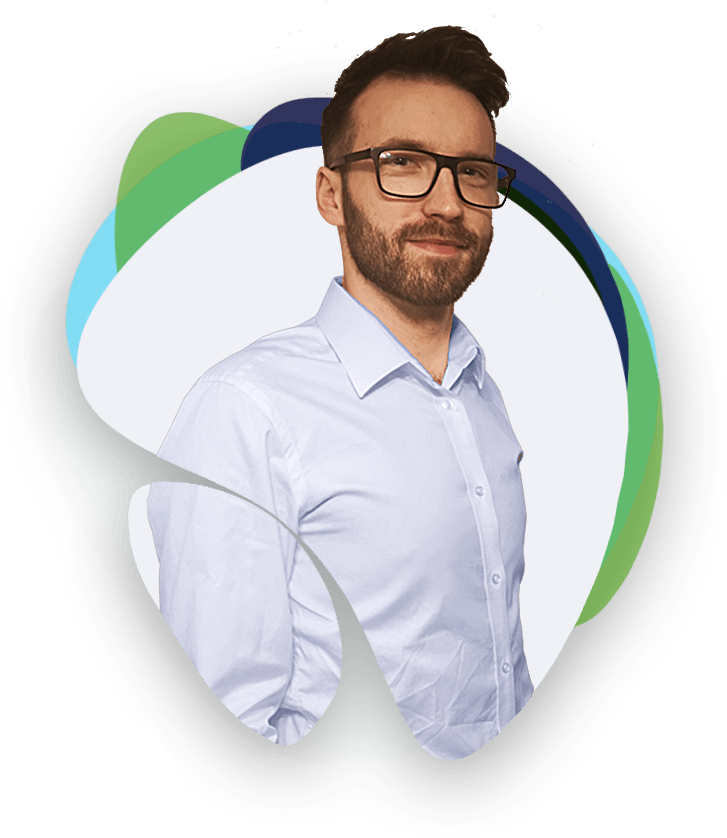
Damian Dziergowski
Dlaczego warto to zrobić: Wyświetlanie reklam w sieci partnerów wyszukiwania to opcja ustawiona na poziomie kampanii. Obejmuje witryny takie jak AOL i Ask.com. Twoje reklamy mogą mieć różną skuteczność w tych witrynach, a w niektórych przypadkach jedna z Twoich kampanii może mieć gorszą skuteczność, a inne dobrze sobie radzą w przypadku partnerów wyszukiwania. Jak oceniać skuteczność sieci partnerów wyszukiwania
Dlaczego warto to zrobić: Chociaż prawdopodobnie zastanawiałeś się, na jaki obszar geograficzny kierujesz reklamy, wielu reklamodawców tęskni za różnymi sposobami kierowania (lub wykluczania) osób w danym regionie. Jak zmienić opcje lokalizacji?
Dlaczego warto to zrobić: Czy wiesz, że Twoje reklamy mogą być ustawione tak, aby były wyświetlane przez cały dzień, aby uniknąć zbyt wczesnego wyczerpania budżetu, lub wyświetlać reklamy podczas każdej dostępnej aukcji? Określenie tempa wyświetlania reklam może pomóc w utrzymaniu ich wyświetlania do późniejszej części dnia, ale nie pomoże Ci zrozumieć, czy Twoje stawki mogłyby być niższe (co daje więcej kliknięć przy tym samym budżecie). Jak zmienić ustawienia wyświetlania reklam Google Ads
Po wykonaniu powyższych kroków możesz cieszyć się zoptymalizowaną kampanią Google Ads. Jednak pamiętaj, że informacje zawarte w tym wpisie mogą stracić na aktualności już za tydzie, miesiąc lub rok.

Formularz kontaktowy